Události
Mistrovství Světa v Power BI DataViz
14. 2. 16 - 31. 3. 16
Se 4 šance na vstup, můžete vyhrát konferenční balíček a udělat to na LIVE Grand Finale v Las Vegas
Další informaceTento prohlížeč se už nepodporuje.
Upgradujte na Microsoft Edge, abyste mohli využívat nejnovější funkce, aktualizace zabezpečení a technickou podporu.
S aplikací Microsoft Dataverse můžete uložit své dokumenty ve službě SharePoint a spravovat je z vaší aplikace. Dokumenty, které vytvoříte ve své aplikaci, se ukládají na SharePoint a automaticky se synchronizují se stolními a mobilními zařízeními.
Před použitím služby SharePoint pro ukládání dokumentů musí tuto službu povolit správce systému. Další informace:
Důležité
Dokumenty spravované SharePoint, které jsou odstraněny pomocí Power Apps nebo aplikace pro zapojení zákazníků Dynamics 365, jsou trvale odstraněny z aplikace i z webu SharePoint.
V případě typů řádků, které podporují správu dokumentů, otevřete řádek, vyberte kartu Související a potom zvolte Dokumenty.
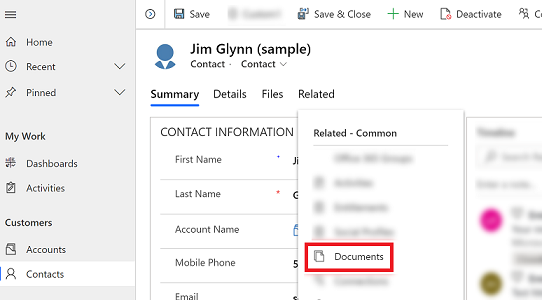
Vyberte Umístění dokumentu > Dokumenty na výchozím webu 1. Při povoleném SharePoint je toto umístění standardně nastavené na Dokumenty na výchozím webu 1.
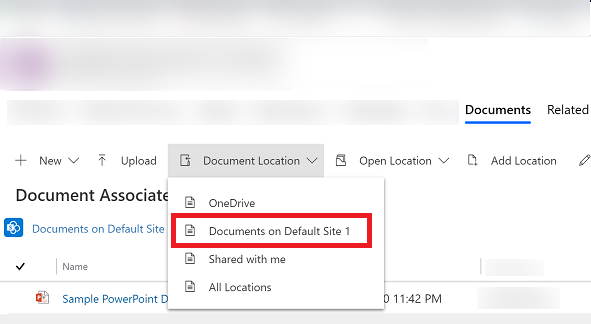
Otevřete nějaký řádek a přejděte do zobrazení Mřížka přidružených dokumentů. Otevřete například řádek kontaktu.
V otevřeném řádku vyberte kartu Související a pak vyberte Dokumenty.
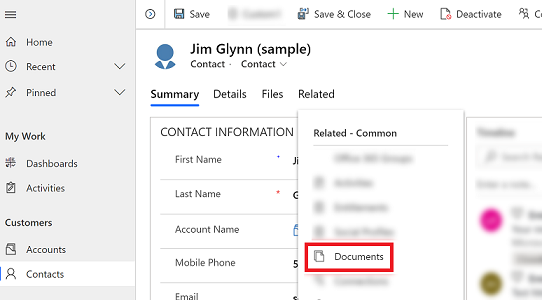
Vyberte Umístění dokumentu a změňte umístění na Dokumenty na výchozím webu 1.
Vyberte Nový a pak zvolte typ dokumentu, například Word, Excel nebo PowerPoint.
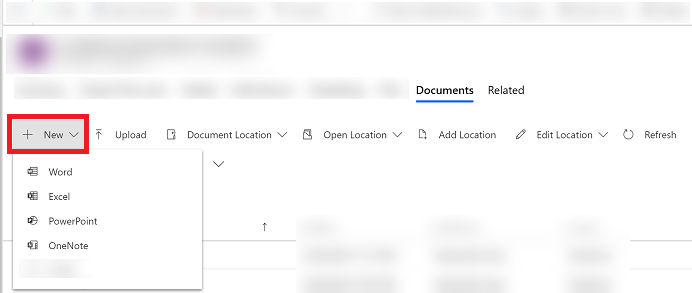
Zadejte název dokumentu a poté vyberte Uložit.
Otevřete nějaký řádek a přejděte do zobrazení Mřížka přidružených dokumentů. Otevřete například řádek kontaktu.
V otevřeném řádku vyberte kartu Související a pak vyberte Dokumenty.
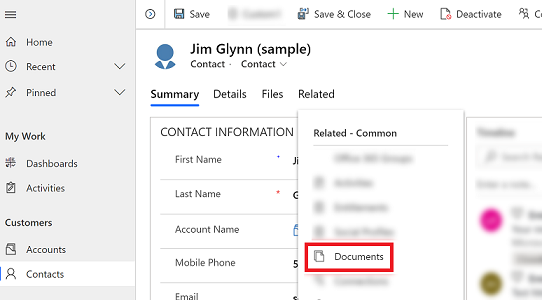
Vyberte Umístění dokumentu a změňte umístění na Dokumenty na výchozím webu 1.
Vyberte Nový a pak zvolte Složka.
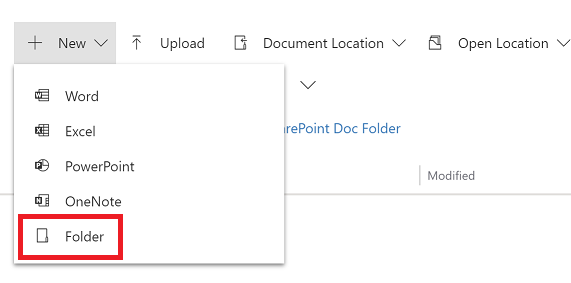
Zadejte název složky a pak vyberte Uložit.
Přejděte na řádek, pro který chcete dokument vytvořit, vyberte kartu Související a pak vyberte Dokumenty.
Vyberte Odeslat.
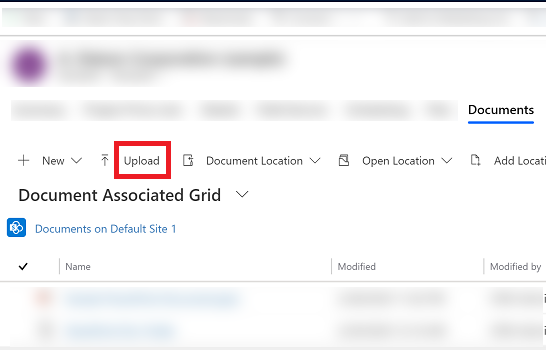
Vyberte soubor, který chcete odeslat. Současně lze vybrat pouze jeden soubor.
Dokument se vytvoří v aktuálním umístění dokumentu, ve kterém se nacházíte.
Poznámka
Můžete odeslat soubor o velikosti do 50 MB. V případě pomalého připojení k internetu můžete při odesílání velkých souborů obdržet chybu.
Pokud ve službě SharePoint existují soubory se stejným názvem, vyberte, zda chcete tyto soubory přepsat.
Vyberte OK.
Můžete vytvořit nová nebo upravit existující umístění služby SharePoint z aplikace v Dataverse.
Otevřtete řádek, vyberte kartu Související a pak vyberte Dokumenty.
Vyberte Upravit umístění a pak vyberte umístění SharePoint webu.
Zobrazí se dialogové okno Upravit umístění.
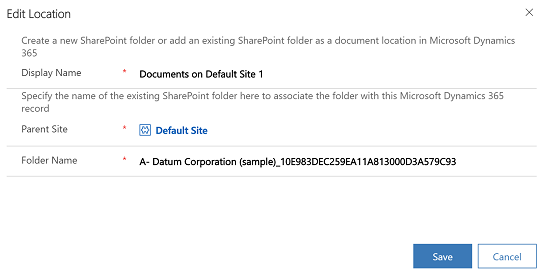
Zobrazovaný název, nadřazený web a název složky se automaticky vyplní. Zadejte podrobnosti o novém umístění a vyberte Uložit.
Otevřtete řádek, vyberte kartu Související a pak vyberte Dokumenty.
Vyberte Přidat umístění.
Zobrazí se dialogové okno Přidat umístění.
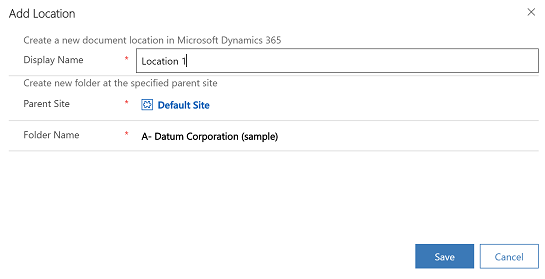
Zobrazovaný název, nadřazený web a název složky se automaticky vyplní. V případě potřeby změňte podrobnosti a potom vyberte Uložit.
Proč bylo přesunuto umístění pro přístup k dokumentům?
Je karta Dokumenty pryč?
I po změně se budou podsložky ve službě SharePoint stále tvořit automaticky?
Existuje nějaký způsob, jak přidat kartu Soubory i do jiných tabulek nebo ji odtud odebrat?
Poznámka
Můžete nám sdělit, jaké máte jazykové preference pro dokumentaci? Zúčastněte se krátkého průzkumu. (upozorňujeme, že tento průzkum je v angličtině)
Průzkum bude trvat asi sedm minut. Nejsou shromažďovány žádné osobní údaje (prohlášení o zásadách ochrany osobních údajů).
Události
Mistrovství Světa v Power BI DataViz
14. 2. 16 - 31. 3. 16
Se 4 šance na vstup, můžete vyhrát konferenční balíček a udělat to na LIVE Grand Finale v Las Vegas
Další informace